2022/01/14更新:Chromeアプリバージョン97.0.4692.87の更新で改善されました。この事象が出た方はChromeアプリの更新をPlayストアからしましょう!!
Chromeアプリのバージョンが97.0.4692.70に更新してから、Googleアプリでウェブページを開こうとするとChromeなど別のブラウザが開いてしまう事象が発生しました。
Googleアプリの設定を見ると「アプリ内でウェブページを開く」がオンのままグレーアウトしていました。その下には見慣れない文字で「このオプションを有効にするには、Chromeを起動して設定してください」と書かれていましたがChromeアプリにそんな項目はありませんでした。
下記画像のようにGoogleのDiscoverに表示されているニュースを開いてもChromeが起動します。
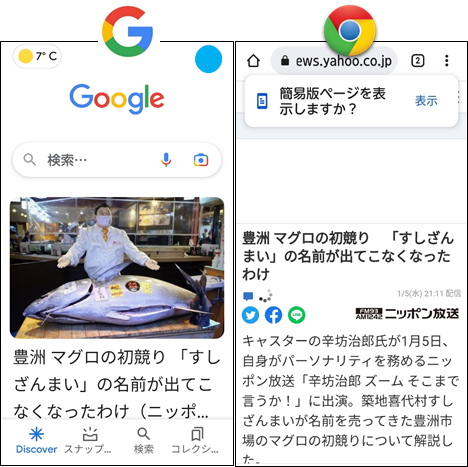
この事象の対処方法をまとめましたので参考になれば幸いです。
対処方法
下記の手順で改善することができます。
①Chromeアプリのバージョンを下げる
②Chromeアプリの自動更新をとめる
③Chromeアプリの初期設定を実施する
注意事項
Chromeアプリのバージョンを下げる前に確認してください!! ・ホーム画面にあるサイトのショートカットが消えます。 ※ブックマークに登録してアプリのバージョンを下げた後に再度ホーム画面に貼り付けましょう!! ・Googleアカウントに同期していないブックマークが消えます。 ※事前にChromeアプリ内で同期されているかチェックしましょう!! ・Chromeアプリでダウンロードしたファイルが削除されます。 ※Chromeアプリからダウンロードしたファイル(画像・動画・PDFなど)が消えるのでバックアップを取りましょう!!
Chromeのバージョンダウンと自動更新OFFの操作方法
操作手順:Playストア⇒「アプリやゲームを検索する」をタッチ⇒
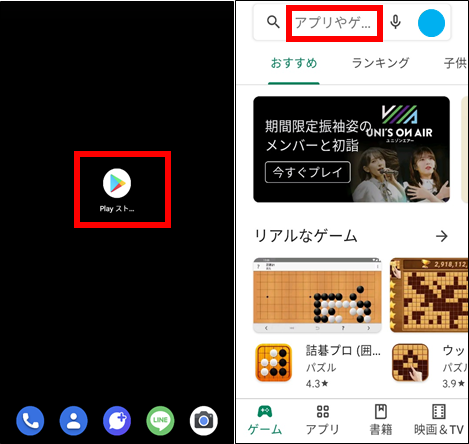
「chrome」と検索⇒「Google Chrome」の文字をタッチ⇒アンインストール⇒
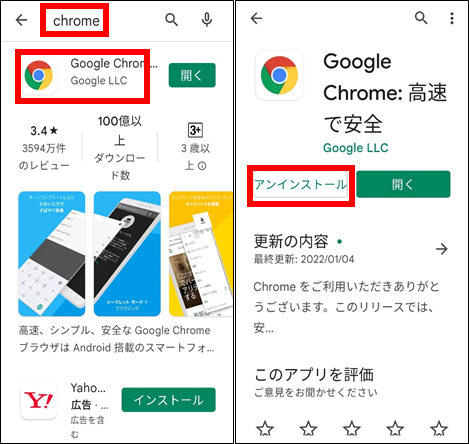
アンインストール⇒右上「縦…」⇒「自動更新の有効化」の右側にある「✔」をタッチしてオフへ
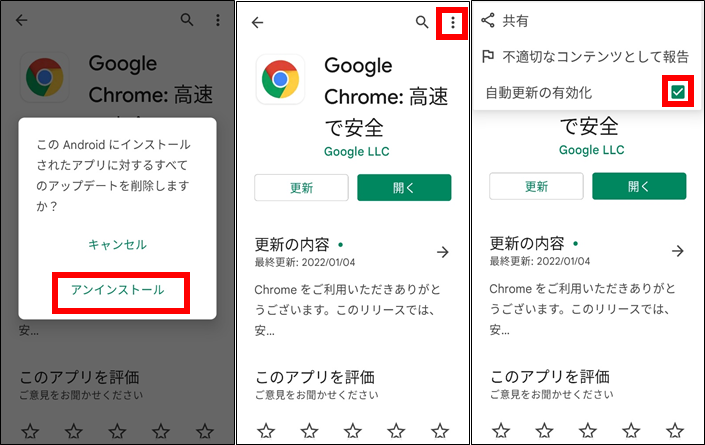
これでChromeのバージョンダウンと自動更新を止めることができました。
Chromeアプリの初期設定
操作手順:Chromeアプリ⇒同意して続行⇒有効にする
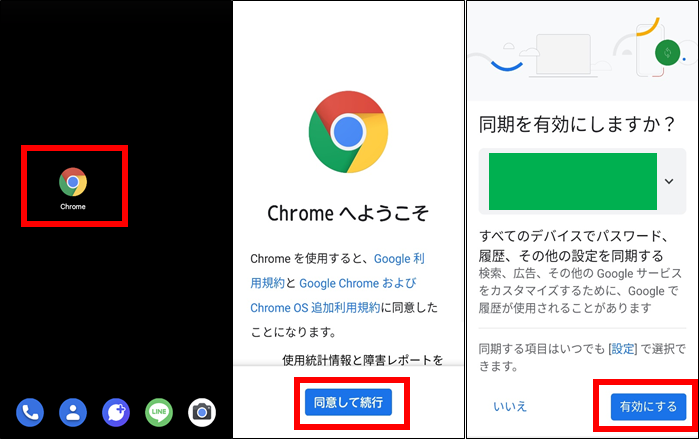
手順通り実施したところ、Googleアプリ内でウェブページが開くようになりました。
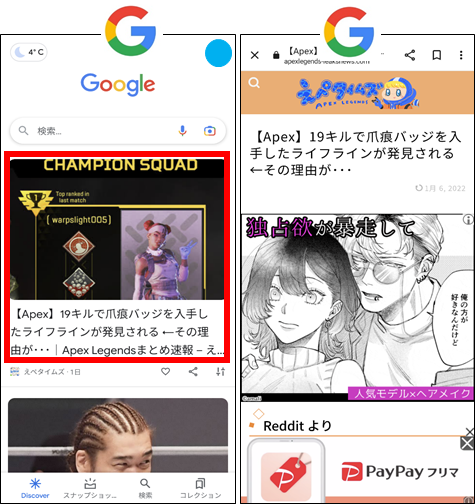
最後に
同じ事象が発生している方は、注意事項をよく読んで対処方法を実施するか検討してください。不安な方はChromeアプリの更新を待った方が無難です。ただし今回の事象がトラブルではなく、仕様変更の場合Chromeアプリの更新を待っても改善しない場合があります。

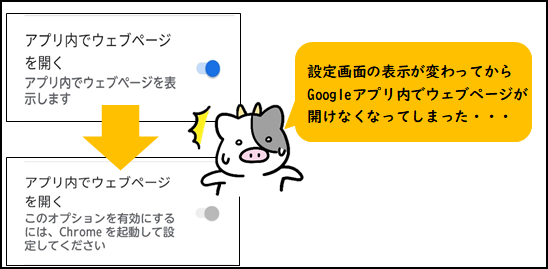


コメント